دهکده دانش و فناوری با تمرکز بر فناوری های نو برای رشد و توسعه کسب و کارها راه حلهای نرم افزاری با صرفه اقتصادی ارائه می کند.




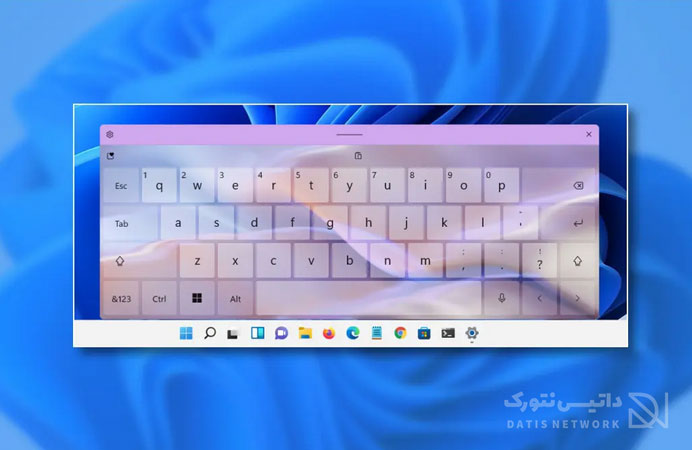
[ad_1]
نحوه فعال کردن کیبورد مجازی در ویندوز 11 بسیار ساده است. قابلیت Touch Keyboard در بیشتر نسخه های ویندوز وجود دارد و به راحتی می توانید از آن استفاده کنید. در این مقاله قصد داریم روش فعالسازی و غیرفعال کردن صفحه کلید مجازی در ویندوز 11 را به شما عزیزان آموزش دهیم، همراه داتیس نتورک باشید.
ویندوز 11 جدیدترین نسخه سیستم عامل Windows NT است که در 24 ژوئن 2021 توسط مایکروسافت توسعه یافته و رونمایی شد.
هنگامی که کیبورد شما خراب شده است و صفحه کلید دیگری در نزدیکی خود ندارید، می توانید از کیبورد مجازی ویندوز استفاده کنید.
کیبورد مجازی یا Touch Keyboard به شما کمک می کند با استفاده از ماوس تایپ کنید، یعنی شما با نشانگر ماوس کلمات را انتخاب می کنید.
اگر به دنبال راهی برای استفاده از صفحه کلید مجازی در ویندوز 11 هستید، کافی است روش زیر را انجام دهید.
برای فعال کردن کیبورد مجازی در ویندوز 11، مراحل را به ترتیب طی کنید.
ابتدا روی تسکبار کلیک راست کرده و گزینه Taskbar Settings را انتخاب کنید.
اکنون وارد تنظیمات تسکبار خواهید شد، روی بخش Taskbar corner icons کلیک کنید.
حالا گزینه Touch Keyboard را پیدا کرده و روی کلید روبروی آن ضربه بزنید تا فعال شود.
پس از فعال کردن کیبورد مجازی، می توانید آیکون صفحه کلید را در سمت راست تسکبار مشاهده کنید.
با کلیک روی این آیکون، صفحه کلید مجازی باز می شود و می توانید از آن استفاده کنید.
برای غیرفعال کردن صفحه کلید مجازی نیز کافی است به بخش Taskbar در Personalization رفته و گزینه Touch Keyboard که در روش بالا فعال کردید، را غیرفعال کنید.
امیدواریم مقاله آموزش فعالسازی Touch Keyboard در Windows 11 برای شما مفید بوده باشد.
داتیس نتورک را در شبکه های اجتماعی مخصوصا توییتر و تلگرام دنبال کنید.
[ad_2]
منبع خبر
رشد هر کسب و کاری دست یافتنی است، شروع با یک قدم به جلو … دیتکو همراه شماست.